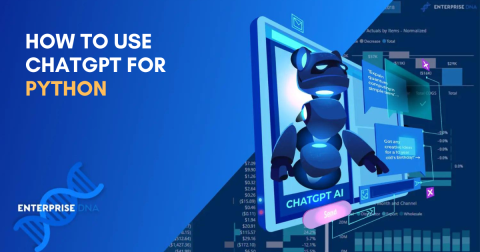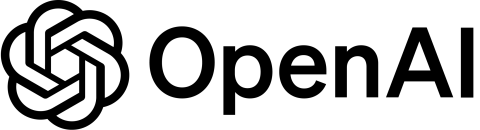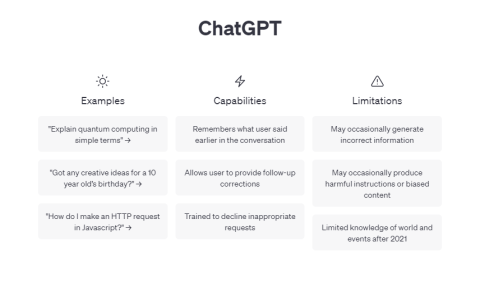Как использовать Chat GPT для Power BI: это просто!

Как использовать Chat GPT для Power BI: это просто!

Я уверен, что вы уже знаете, что ChatGPT — это инструмент искусственного интеллекта , который понимает и отвечает на текстовые вопросы и задачи на естественном языке.
Вы можете использовать ChatGPT для Excel, чтобы попросить технологию ИИ объяснить концепции Excel и предоставить синтаксис для формул и функций. ChatGPT также может анализировать данные Excel и предоставлять код VBA для макросов.
В этой статье приведены конкретные примеры использования возможностей ChatGPT, чтобы помочь во всем, от простых операций до сложных задач анализа данных в Excel.
Давайте начнем.
Оглавление
Как использовать чат GPT для Excel
Если у вас еще нет учетной записи (это бесплатно!), выполните следующие действия. Если у вас есть учетная запись, прокрутите вниз, засучите рукава и приступим к делу.
Запустите браузер и перейдите на платформу чата .
Нажмите кнопку регистрации, чтобы создать учетную запись OpenAI.
Зарегистрируйтесь, используя адрес электронной почты, учетную запись Microsoft или учетную запись Google.
Укажите номер телефона для проверки и доступа.
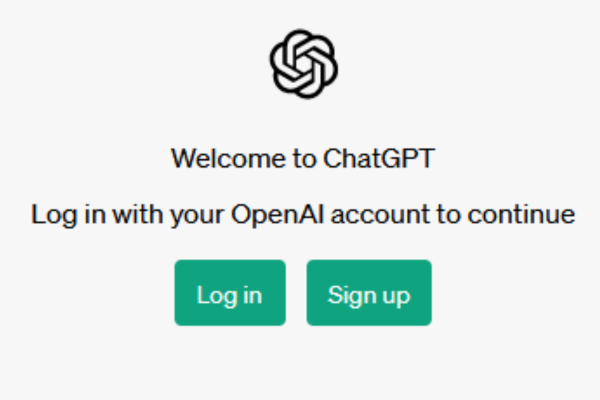
Когда вы войдете в систему, вы можете сразу начать отправлять сообщения, на которые нужно ответить. Вы попадаете в сеанс чата, который позволяет задать чат-боту с искусственным интеллектом ряд вопросов.
Как попросить Chat GPT объяснить концепции Excel
Когда вы просите Chat GPT объяснить термин или понятие в Excel, всегда начинайте сеанс чата, давая понять, что вы имеете в виду Excel или электронную таблицу Microsoft Excel.
Если вы просто обратитесь к «электронной таблице», она даст вам ответы, включающие другие технологии электронных таблиц , например, Google Sheets.
Вы можете начать сеанс с заявления вроде « Я работаю с Excel». и задайте свой вопрос в следующем предложении.
Чтобы упростить задачу, я обычно использую « Что такое … в Excel ?». когда спрашивают о понятии или термине. Вот пример:
« В чем разница между абсолютными и относительными ссылками в Excel ?»
Результатом является подробное объяснение, объясняющее обе концепции и дающее примеры их различий.
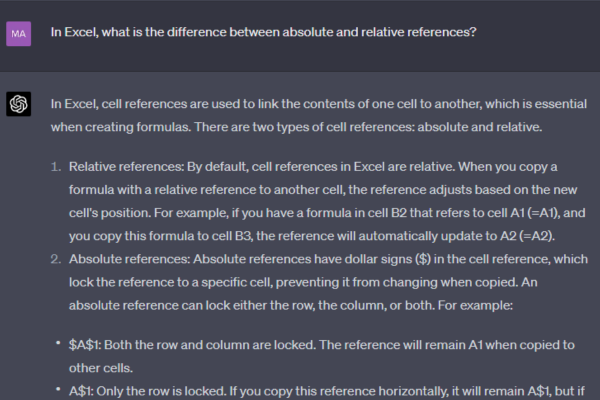
Вам не нужно продолжать предварять свои вопросы в рамках одного и того же сеанса чата. Chat GPT запомнит, что вы спрашивали конкретно об Excel.
Однако, когда вы начинаете новый сеанс чата (или выходите из системы и входите снова), не забудьте сообщить чат-боту, с какой технологией вы работаете.
Как использовать Chat GPT для написания формул и функций Excel
Вы можете запросить у ChatGPT рекомендации по конкретной формуле или функции Excel, которые вы хотите использовать в электронной таблице Excel.
Он объяснит синтаксис функций Excel и предоставит примеры их использования. Вот несколько примеров вопросов:
Что делает в Excel функция СЧЁТЕСЛИ?
В чем разница между IFNA и ISNA в Excel?
Однако настоящая сила Chat GPT заключается в том, что вы просите его решить конкретную проблему. Вот пример, который я задал ChatGPT:
На моем листе Excel есть значения в столбцах A и B. Как найти значения в обоих столбцах?
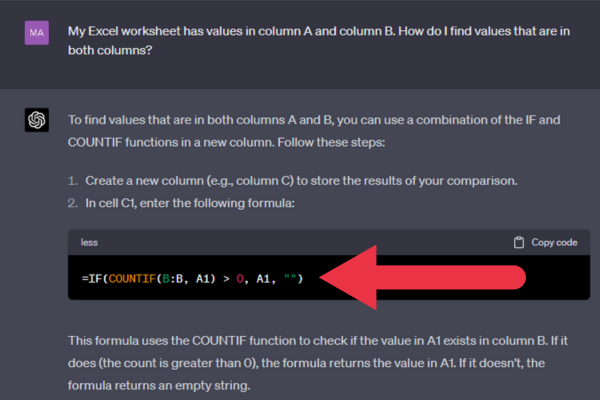
Как видно из снимка экрана, Chat GPT предоставил формулу, в которой используются ссылки на столбцы, о которых я просил.
Код готов к прямому копированию в Excel.
Как использовать чат GPT с Excel VBA и макросами
Excel VBA (Visual Basic для приложений) — это мощный инструмент для автоматизации повторяющихся задач и создания пользовательских функций.
Если вам нужна помощь в создании макросов Excel или вы не знакомы с языком программирования VBA, Chat GPT поможет вам разобраться с программным обеспечением и процессом.
Как и при создании формул, вы можете спросить о синтаксисе и использовании. Например, вы можете спросить, как обрезать пробелы в текстовой строке.
Вы также можете попросить Chat GPT создать для вас макрос. На самом деле он не проникает в вашу книгу, но дает вам все необходимые шаги.
Вот пример подсказки:
Создайте макрос Excel VBA под названием «CalculateSales», который складывает все числа в столбце B и умножает результат на курс конвертации валюты в ячейке C2. Поместите результат в ячейку D2. ”
Обратите внимание, что в приглашении указывается:
Имя макроса.
Задача (добавить все ячейки) и конкретный столбец.
Конкретная ячейка, в которой должен появиться результат.
Чат GPT начинается с инструкций о том, как открыть редактор VBA и вставить новый модуль для вашего макроса. Тогда происходит волшебство!
Инструмент предоставляет готовый макрос, который можно скопировать и вставить в редактор VBA.
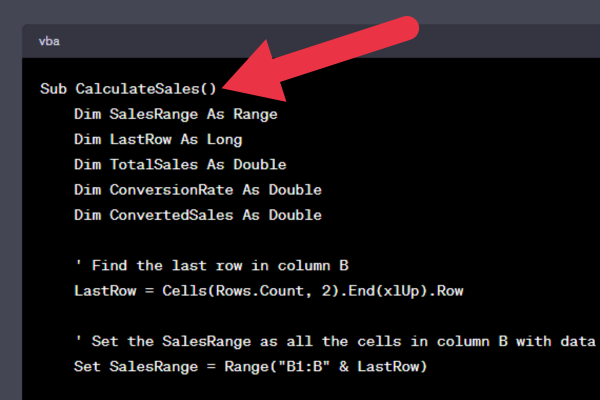
4 совета по использованию Chat GPT для макросов Excel
Вот несколько советов, которые помогут вам получить правильный ответ от инструмента ИИ при работе с макросами Excel.
1. Будьте конкретны в каждой задаче и формуле Excel
В предыдущем примере я попросил Chat GPT поместить результат в определенную ячейку. Если бы я этого не сделал, он создал бы макрос, отображающий результат в окне сообщения.
Немного попрактиковавшись, вы научитесь быть очень конкретными в своих действиях.
2. Разбивайте сложные задачи на более короткие части
Я заметил, что бесплатная версия Chat GPT не будет создавать очень длинные макросы. Вместо этого вывод останавливается в точке, которая может быть на полпути к тому, что вы запросили.
Если у вас есть сложный набор требований, вы должны разбить набор на несколько задач. Дайте Chat GPT каждую задачу как отдельное сообщение.
На выходе будет несколько макросов, но вы можете объединить их в один макрос по завершении.
3. Обеспечьте имена переменных для согласованности
ChatGPT выбрал имена переменных в примере макроса. Они вполне разумны, но вы можете захотеть применить единый стандарт именования для всех макросов, которые вы пишете.
В этом случае вы можете предоставить Chat GPT руководство по стилю в начале сеанса. Вот пример:
«Я попрошу вас создать макрос Excel VBA. Пожалуйста, добавляйте префикс ко всем именам переменных в зависимости от их типа данных следующим образом: int для Integer, lng для Long, dbl для Double, rng для Range».
4. Всегда проверяйте результат
Чат GPT не идеален. Важно запустить макрос и протестировать его, прежде чем делиться им с другими, т. е. включить контроль качества в свой рабочий процесс.
Если результаты не такие, как вы ожидали, обычная причина заключается в том, что вы дали неоднозначные инструкции. Вернитесь к своей просьбе и сделайте каждое предложение четкой, недвусмысленной задачей.
Инструмент иногда выдавал мне код, который неправильно компилировался. Это происходит, когда он предлагает новые функции и синтаксис, которые не применяются к версии Microsoft Excel, которую я использую.
Как использовать Chat GPT для анализа данных
Вы можете обратиться к ChatGPT за советом о том, как выполнять определенные задачи анализа данных, такие как:
условное форматирование
сводные таблицы
Вы даже можете предоставить инструменту данные, которые вы используете.
Предположим, у вас есть электронная таблица с данными о продажах различных предметов одежды. Вы хотите рассчитать продажи всех толстовок, проданных более 10 единиц.
Данные выглядят так:
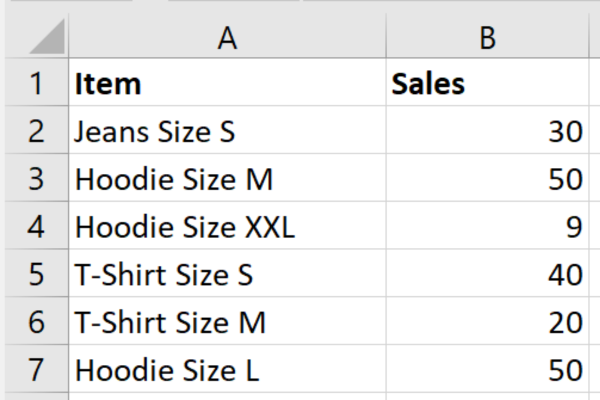
Вот пример формулировки задачи для ChatGPT:
«У меня есть данные Excel с товарами в столбце A и продажами в столбце B. Я хочу рассчитать общий объем продаж товаров, содержащих текст «Толстовка», и продаж более 10 единиц. Поместите результат в ячейку D7. Вот данные:
Следующим шагом является предоставление данных инструменту. Вы можете просто скопировать и вставить данные из Excel прямо в окно чата. Вы теряете красивое форматирование Excel, но инструмент понимает макет.
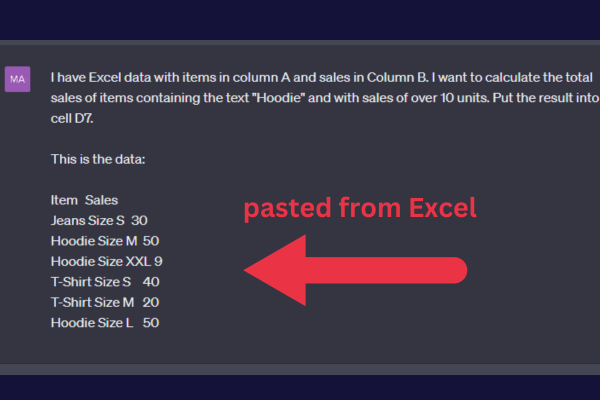
В этом примере ChatGPT предоставил оба:
формула с полным синтаксисом.
фактический ответ на основе данных.
Комплексный анализ данных с помощью Chat GPT
Теперь, когда вы знаете, как предоставлять данные инструменту, вы можете запросить дальнейший анализ.
Например, вы можете получить инструмент для выявления тенденций и закономерностей. Это также может генерировать понимание ваших данных.
Вот дополнительный вопрос, основанный на данных об одежде, использованных выше:
« Используя предоставленные мной данные, какой тип товара продается лучше: джинсы, толстовки или футболки?»
Результат предоставил мне шаги и формулы, которые я мог использовать, чтобы получить ответ. Однако ChatGPT пошел дальше и ответил на вопрос следующим образом:
Толстовки имеют самый высокий общий объем продаж - 100 единиц, за ними следуют футболки с 60 единицами и джинсы с 30 единицами. Таким образом, толстовки имеют лучшие продажи среди трех типов предметов.
Как видите, инструмент ИИ выполнил анализ и предоставил информацию и может сделать гораздо больше, чем писать формулы Excel!
Конечно, это относительно простой пример с небольшим объемом данных. Чем более сложными становятся ваши требования к анализу, тем более четкими должны быть ваши формулировки.
Если вы новичок в Excel, вам может быть интересно, какую сложную аналитику можно выполнять с большими наборами данных в электронной таблице. Посмотрите это видео об использовании тестов Chi-Square, а затем используйте ChatGPT для помощи.
Как интегрировать Excel и ChatGPT
Итак, вы узнали, как использовать чат-бот браузера, чтобы отвечать на вопросы и предоставлять формулы и код VBA.
Теперь давайте посмотрим на интеграцию ChatGPT непосредственно в книгу Excel. Несколько поставщиков предоставили надстройки Excel, которые позволяют работать с инструментом с панели инструментов рабочего листа.
Эти надстройки совместимы с Excel 2016 и более поздними версиями. Чтобы просмотреть, что доступно, выполните следующие действия.
Перейдите на вкладку Вставка
Нажмите «Получить надстройки» в разделе надстроек.
Введите «ChatGPT Excel» в поле поиска.
Просмотрите свои варианты.
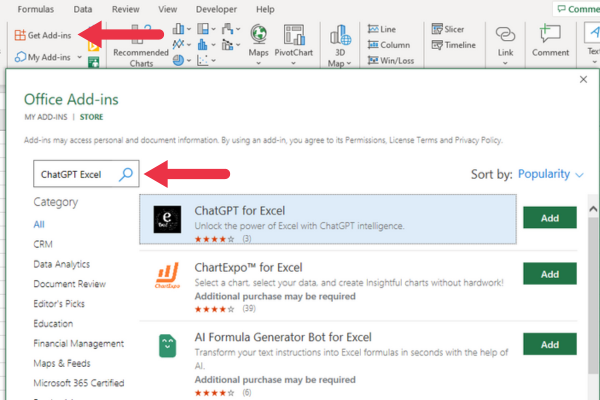
Использование некоторых надстроек может потребовать оплаты.
Устранение неполадок с электронной таблицей Excel с помощью Chat GPT
Иногда при работе с формулами Excel возникают ошибки, однако Chat GPT может помочь вам в устранении неполадок.
Ваше приглашение для Chat GPT должно включать:
Описание того, что вы пытаетесь сделать или достичь.
Конкретная формула, которую вы используете.
3. Содержимое или значения задействованных ячеек (если возможно).
Например, предположим, что вы пытаетесь вычесть даты в Excel , но ваша формула возвращает #ЧИСЛО! ошибка.
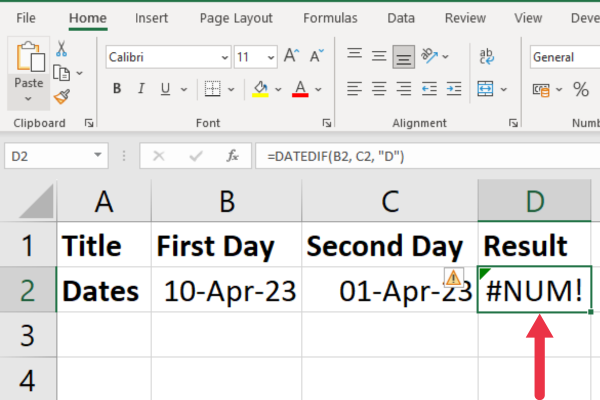
Вот подсказка, которая дает наилучшие результаты от Chat GPT:
В Excel я хочу получить количество дней между двумя датами. Я получаю #ЧИСЛО! ошибка при использовании функции РАЗНДАТ, например: РАЗНДАТ(B2, C2, «d»). Ячейка B2 имеет значение «10 апреля 23», а ячейка C2 имеет значение «1 апреля 23». Пожалуйста, объясните ошибку.
В выходных данных Chat GPT указано, что дата начала в примере больше даты окончания, что и является причиной ошибки. В следующем разделе выходных данных представлена измененная формула.
3 случайных проблемы с Chat GPT
Chat GPT — это новая технология , и вы можете столкнуться с некоторыми проблемами при ее использовании.
1. Тайм-ауты
Запуск Chat GPT был чрезвычайно успешным: миллионы людей подписались на использование платформы ИИ. К сожалению, иногда платформа изо всех сил пытается удовлетворить спрос.
Когда вы задаете несколько вопросов за один сеанс, чат-бот может внезапно перестать отвечать, это случается.
Попробуйте эти решения, чтобы продолжить работу с инструментом:
Обновите браузер.
Начать новый сеанс чата (знак +).
Полностью выйдите из системы и войдите снова.
2. Последние функции Excel отсутствуют
Внедрение Chat GPT в 2023 году было основано на массиве информации с точкой отсечки в сентябре 2021 года . Это может быть обновлено в ближайшем будущем, но будет задержка, пока инструмент не начнет работать в режиме реального времени. .
Эта временная задержка означает, что Chat GPT не имеет информации о более поздних функциях Excel или функциях, добавленных корпорацией Майкрософт.
Если вы не уверены, что может отсутствовать, вы можете выполнить поиск последних объявлений о новых функциях Excel на веб-сайте Microsoft Techcommunity .
3. Неправильные ответы или формулы
Чат GPT не идеален. Время от времени он будет давать вам неверную информацию. Он может предоставить вам синтаксис или решения, применимые к более ранним версиям Excel.
Если инструмент дает вам формулу, которая дает ошибку или неправильные результаты, стоит перефразировать вашу подсказку или вопрос, чтобы быть более ясным.
Однако инструмент может продолжать давать вам один и тот же «ответ», когда вы задаете перефразированный вопрос. В таком случае нет смысла продолжать.
Вместо этого вы можете запросить альтернативное решение с другой функцией или формулой.
3 будущих разработки для ChatGPT и Microsoft Apps
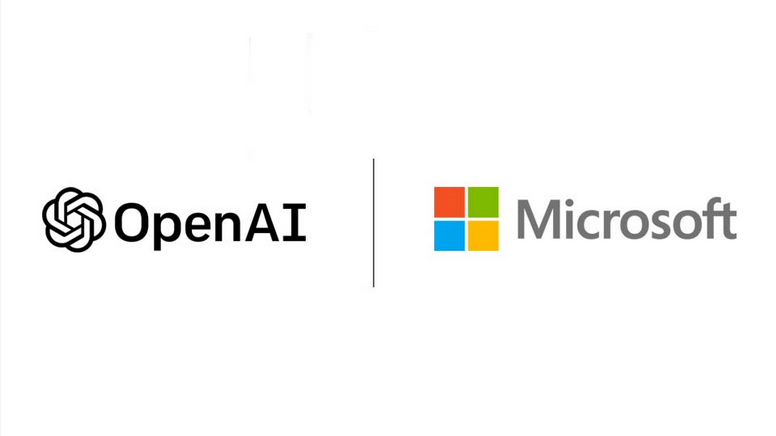
Интеграция ChatGPT с Excel — это только начало новой эры в мире инструментов повышения производительности на базе ИИ.
Поскольку технология продолжает развиваться, и OpenAI, и Microsoft стремятся расширять возможности ChatGPT, и существует значительный потенциал для дальнейшего расширения и настройки ИИ в различных приложениях.
В этом разделе мы рассмотрим будущие разработки и тенденции, которые, как ожидается, будут определять ландшафт интеграции ИИ в ближайшие годы.
1. Постоянные улучшения возможностей ChatGPT
OpenAI работает над расширением возможностей ChatGPT, чтобы предоставить еще более мощного и эффективного помощника ИИ для пользователей Excel. Текущие улучшения ChatGPT сосредоточены на нескольких ключевых областях:
Улучшенное понимание и обработка естественного языка : способность ChatGPT понимать и интерпретировать человеческий язык будет еще больше улучшена, что облегчит пользователям взаимодействие с ИИ в более разговорной и интуитивно понятной манере. Это включает в себя лучшее распознавание намерений пользователя, более точные ответы и более широкое понимание различных языковых нюансов и контекстов.
Улучшенные методы анализа данных и прогнозная аналитика : OpenAI работает над оснащением ChatGPT более совершенными методами и алгоритмами анализа данных, чтобы он мог предоставлять более глубокое понимание и более точные прогнозы. Эти улучшения помогут пользователям выявить скрытые закономерности и тенденции в своих данных, что в конечном итоге приведет к более эффективному принятию решений и стратегическому планированию.
Внедрение машинного обучения для повышения адаптивности к пользовательским предпочтениям и задачам . Планируется интегрировать алгоритмы машинного обучения в ChatGPT, что позволит ИИ учиться на взаимодействиях с пользователем и соответствующим образом адаптировать свое поведение. Это приведет к более персонализированному пользовательскому опыту, поскольку ChatGPT сможет адаптировать свои предложения, идеи и помощь, чтобы лучше соответствовать индивидуальным предпочтениям пользователя и конкретным задачам.
Эти постоянные улучшения предназначены для того, чтобы ChatGPT оставался в авангарде инструментов повышения производительности на основе ИИ, предлагая пользователям еще более эффективный и действенный способ управления своими данными и раскрытия всего потенциала Microsoft Excel.
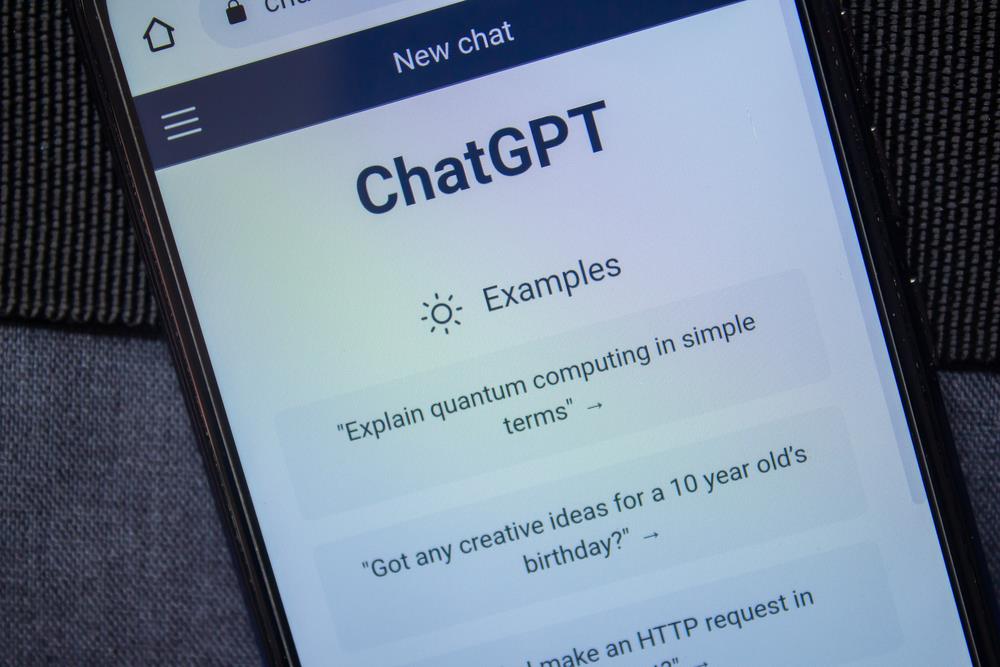
2. Расширение интеграции ИИ в другие приложения Microsoft Office.
Успешная интеграция ChatGPT с Excel открыла двери для расширения возможностей искусственного интеллекта во всем пакете Microsoft Office.
Инвестиции Microsoft в OpenAI в размере 10 миллиардов долларов показывают, что они нацелены на внедрение передовых технологий искусственного интеллекта в другие приложения Office для создания более целостного и эффективного взаимодействия с пользователем.
Ключевые области интеграции ИИ в другие приложения Microsoft Office включают:
Удобная совместная работа между Excel, Word, PowerPoint и другими инструментами Office . Внедряя функции на основе ИИ, Microsoft стремится улучшить совместную работу между приложениями и оптимизировать рабочие процессы. Это включает в себя совместное использование данных и синхронизацию в реальном времени, контекстно-зависимое связывание документов и интеллектуальную передачу контента между приложениями.
Шаблоны и мастера на основе ИИ для создания и форматирования документов. Планируется внедрение шаблонов и мастеров на основе ИИ в Word, PowerPoint и других приложениях Office. Эти инструменты помогут пользователям с легкостью создавать профессиональные документы и презентации, предоставляя интеллектуальные предложения по макету, дизайну и содержанию на основе их конкретных потребностей и предпочтений.
Умный поиск и рекомендации по контенту на основе поведения пользователя и контекста . Microsoft работает над улучшением функций поиска в приложениях Office путем интеграции рекомендаций по контенту на основе ИИ. Анализируя поведение пользователей, контекст и метаданные документов, ИИ будет предоставлять более релевантные и персонализированные результаты поиска.
Обработка естественного языка для расширенного редактирования и корректуры . Предложения по грамматике станут более точными, как только Microsoft расширит использование обработки естественного языка в приложениях Office, таких как Word и PowerPoint. Пользователи получат расширенные возможности редактирования и корректуры, включая контекстно-зависимую проверку орфографии и даже создание или обобщение контента на основе пользовательского ввода.
Голосовая помощь и диктовка: Microsoft изучает потенциал интеграции голосовых помощников ИИ в приложения Office, позволяя пользователям управлять программным обеспечением и взаимодействовать с ним с помощью голосовых команд. Эта функция обеспечит редактирование без помощи рук, навигацию по документам и ввод содержимого, что сделает пакет Office более доступным и удобным для пользователя.
Как только функции на основе ИИ будут интегрированы во весь пакет Microsoft Office, пользователи смогут рассчитывать на более интеллектуальный, эффективный и совместный опыт, который использует весь потенциал последних достижений в области технологий ИИ.

3. Возможность отраслевой настройки
Интеграция ИИ в приложения Microsoft Office предлагает значительный потенциал для настройки с учетом уникальных потребностей различных отраслей.
Отраслевые решения будут становиться все более актуальными и ценными по мере того, как технологии продолжают развиваться, повышая эффективность и инновации в самых разных секторах.
Ключевые области, в которых отраслевая настройка может оказать влияние, включают:
Индивидуальные решения ИИ для различных секторов . Компании в таких отраслях, как финансы, здравоохранение, производство и розничная торговля, могут извлечь выгоду из моделей ИИ, специально разработанных для решения их уникальных задач и требований. Эти настройки могут включать специализированные методы анализа данных, отраслевую аналитику и помощь в соблюдении нормативных требований.
Интеграция со сторонними инструментами и платформами . Чтобы предоставить комплексный набор решений на основе ИИ, ChatGPT и другие технологии ИИ можно интегрировать с отраслевыми инструментами и платформами для оптимизации рабочих процессов и улучшения общего взаимодействия с пользователем. Например, функции на основе ИИ могут быть включены в инструменты управления проектами для строительной отрасли или системы электронных медицинских карт для поставщиков медицинских услуг.
Разработка специализированных моделей ИИ для решения уникальных отраслевых задач и требований . Создавая модели ИИ, адаптированные к конкретным отраслевым потребностям, предприятия могут использовать весь потенциал выводов и рекомендаций, основанных на ИИ. Например, модель ChatGPT, разработанная для фармацевтической промышленности, может помочь исследователям анализировать сложные наборы данных, выявлять потенциальные кандидаты в лекарства и оптимизировать дизайн клинических испытаний.
Индивидуальное обучение и поддержка для отраслевых приложений ИИ . Чтобы обеспечить максимальную выгоду от отраслевых настроек ИИ, пользователям может потребоваться специальное обучение и поддержка для эффективной интеграции технологии в их рабочие процессы. Это может включать в себя специальные учебные пособия, тематические исследования и рекомендации экспертов для каждой отрасли, которые позволяют пользователям в полной мере использовать функции, управляемые искусственным интеллектом.
Постоянное сотрудничество с отраслевыми экспертами : для разработки и усовершенствования отраслевых решений ИИ важно, чтобы разработчики ИИ сотрудничали с экспертами из различных секторов. Это сотрудничество поможет обеспечить соответствие моделей ИИ реальным потребностям и эффективно решать уникальные задачи, стоящие перед каждой отраслью.
Потенциал отраслевой настройки технологий искусственного интеллекта, таких как ChatGPT, огромен и может предложить преобразующие решения для широкого круга предприятий и секторов.
Кроме того, компании могут выйти на новый уровень эффективности, инноваций и конкурентных преимуществ, используя возможности ИИ для решения уникальных отраслевых задач и требований.

Искусственный интеллект чат-бота
Наши последние мысли о ChatGPT для Excel
Использование возможностей ChatGPT для Excel может коренным образом изменить способ взаимодействия пользователей с электронными таблицами и улучшить их общий опыт.
Включая обработку естественного языка, ChatGPT служит мощным помощником, который упрощает задачи, повышает производительность и делает анализ данных более доступным для более широкой аудитории.
Но есть НО, всегда есть НО, не так ли?
Используйте ChatGPT для поддержки и расширения, но не полагайтесь на него во всем. Ничто не может сравниться с основательным обучением и пониманием, ну, во всяком случае, пока.
Как использовать Chat GPT для Power BI: это просто!
ChatGPT для специалистов по обработке и анализу данных: раскрытие информации, основанной на искусственном интеллекте
Как использоватьChat GPT для Excel: руководство для начинающих
Как использовать ChatGPT для написания SQL-запросов
Как использовать ChatGPT для Python: полное руководство
18 способов использовать ChatGPT для бизнеса: увеличьте свою производительность в 5 раз
4 способа использования ChatGPT с PowerApps: пошаговое руководство
Стоит ли использовать ChatGPT Plus? Давай выясним
Кому принадлежит Chat GPT: раскрытие компании, стоящей за ИИ
135+ лучших подсказок ChatGPT: для работы, продуктивности и развлечения